iMovie er en videoredigeringsprogramvare utviklet av Apple Inc., som er en del av en pakke med iLife-applikasjoner på Mac. iMovie er populært med sitt kortfattede grensesnitt, det meste av arbeidet kan gjøres med bare enkle klikk og slep. iMovie kan redigere videoer, legge til titler og musikk, som fade in, fade out og lysbildeeffekt er tilgjengelig. Tidlig 2005 introduserte Apple iMovie HD som en del av iLife '05, inkludert støtte for klippet av HDTV-video. iMovie'11 har filmtrailere, ny lydredigering, trinneffekter, People Finder, sport og nyheter, verdenspremieren.
Apple Intermediate Codec er en høykvalitets 8-bit 4: 2: 0 videokodek som hovedsakelig brukes som en mindre prosessorintensiv måte å jobbe med lange GOP MPEG-2-opptak som HDV. Det anbefales å bruke alle HD-arbeidsflyter i Final Cut Express, iMovie og frem til Final Cut Pro versjon 5.
Som Panasonic Lumix-serie av digitale kameraer: Lumix DMC-ZS10, Lumix DMC-GF2, Lumix DMC-TZ30, etc., og Sony HDR-AX2000 og profesjonelle HXR-NX5-kameraer, spesielt NEX-FS100 er AVCHD-videokameraer definisjonsvideoer med MTS, M2TS-format. Disse MTS / M2TS-klippene kan ikke importeres til iMovie for redigering, du må konvertere MTS til Apple Intermediate Codec MOV og deretter åpne den på iMovie for å redigere med letthet. EnhverMP4 MXF Converter for Mac er også en MTS til iMovie Converter for Mac programvare, som har muligheten til å konvertere MXF, MTS, M2TS og TS til iMovie AIC MOV uten tap av kvalitet.
Her kan du gratis laste ned MTS til iMovie Converter for Mac og installere den på Mac-en, og deretter starte programmet.
Sikker nedlasting
Sikker nedlasting
Trykk på "Legg til video" -knappen for å laste MTS-filen til programmet, eller du kan trykke på rullegardinpilen "Legg til video" for å legge til hele videomappen i programmet, og den støtter sterkt batchkonvertering. Så du kan legge til flere MTS-filer om gangen.
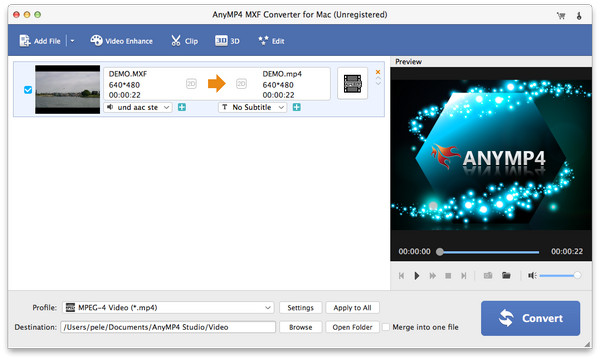
Klikk på "Profil" -rullegardinknappen for å åpne "Profil" -listen. Du kan velge formatet "iMovie> Apple Intermediate Codec (AIC) (* .mov)" som utdataformat.
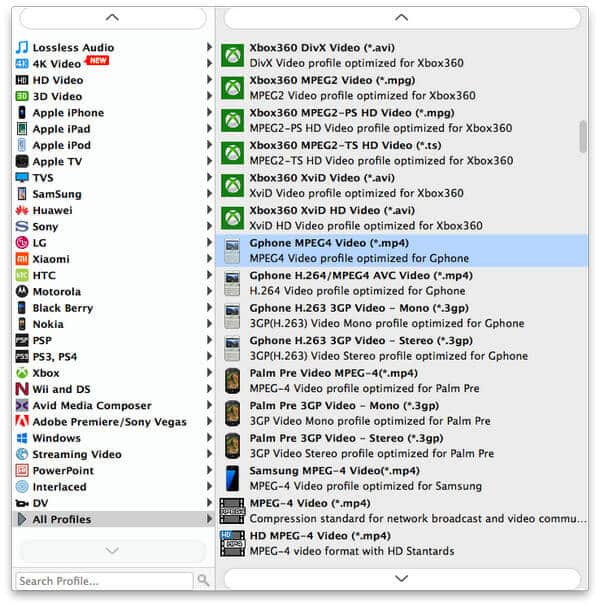
Klikk på "Beskjær" -knappen for å gå inn i "Rediger" -vinduet, her kan du beskjære videorammen, som er den gule linjen rundt filmvideoen. Dra de omkringliggende håndtakene for å bli kvitt avlingsområdet. Merk av for "Behold bildeforhold" for å beskjære video under betingelse av Behold bildeforhold som original, beskjæringsområde, 16: 9 eller 4: 3. Og "Zoom-modus" kan bare tre i kraft når utgangsformatet er forskjellig fra kildefilen.
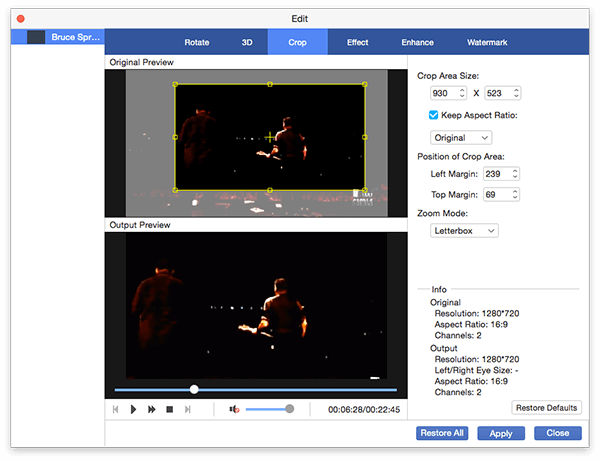
For å optimalisere video- og lydeffekten har du lov til å tilpasse utgangsinnstillingene som videoinnstillinger som videohastighet, bildefrekvens, videokoder, størrelsesforhold og lydinnstillinger inkludert lydkanaler, samplingsfrekvens, lydkoder og lydbithastighet. Etter innstillingene av videoene kan du klikke på "Konverter" -knappen for å begynne å konvertere MTS til iMovie for bedre redigering.